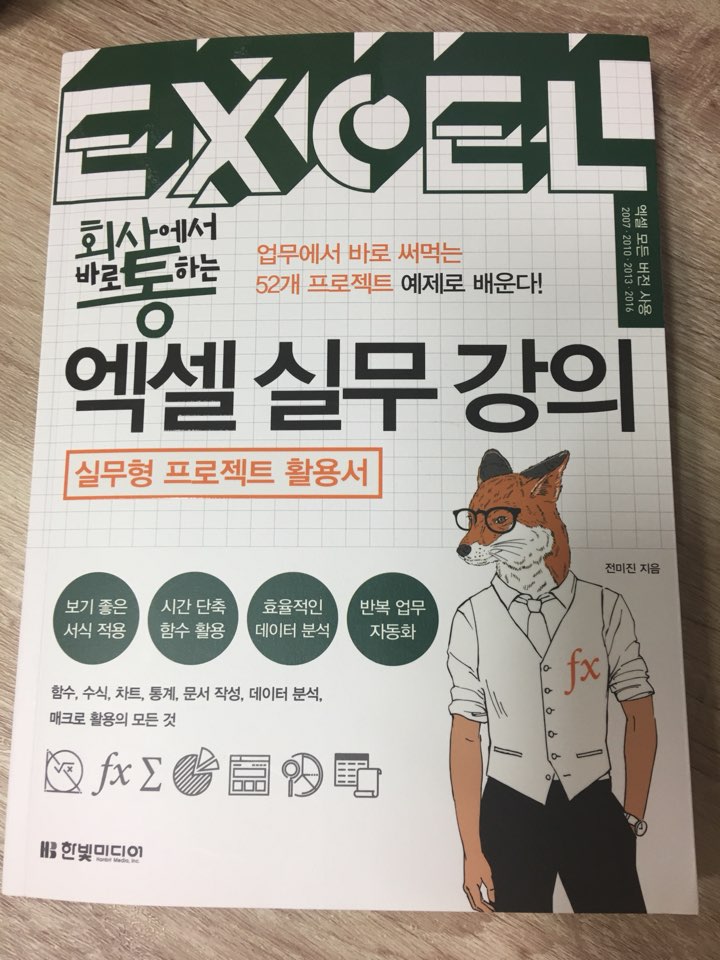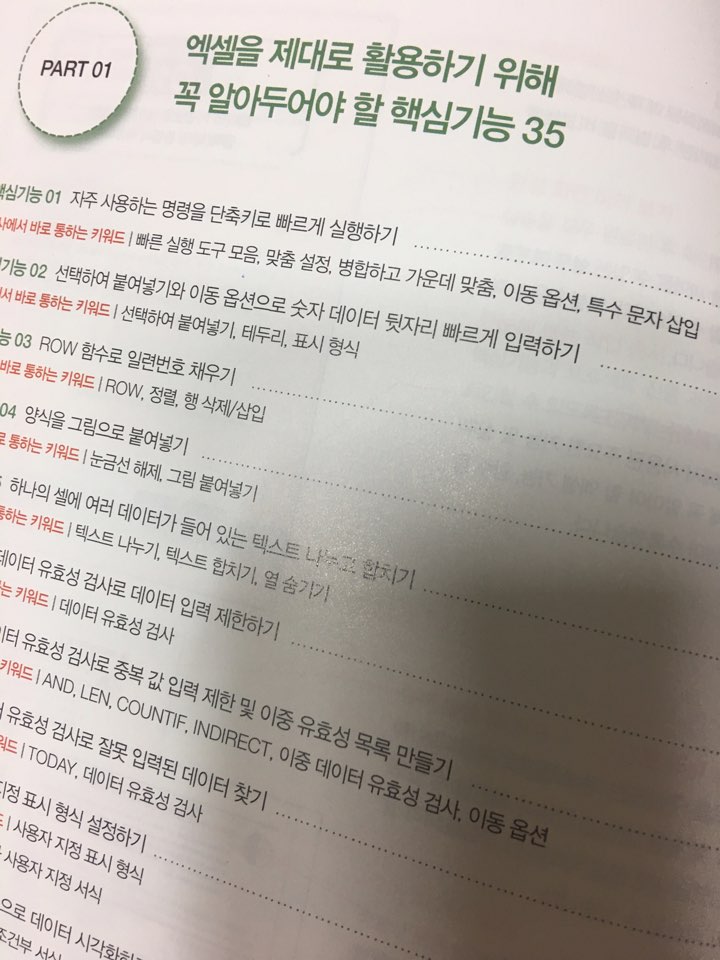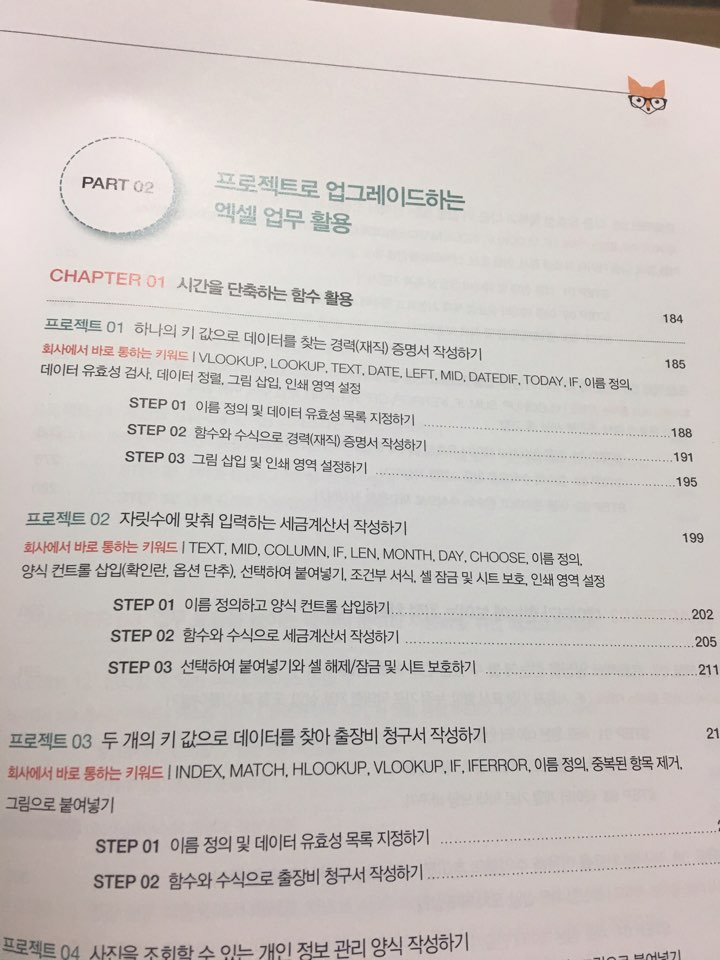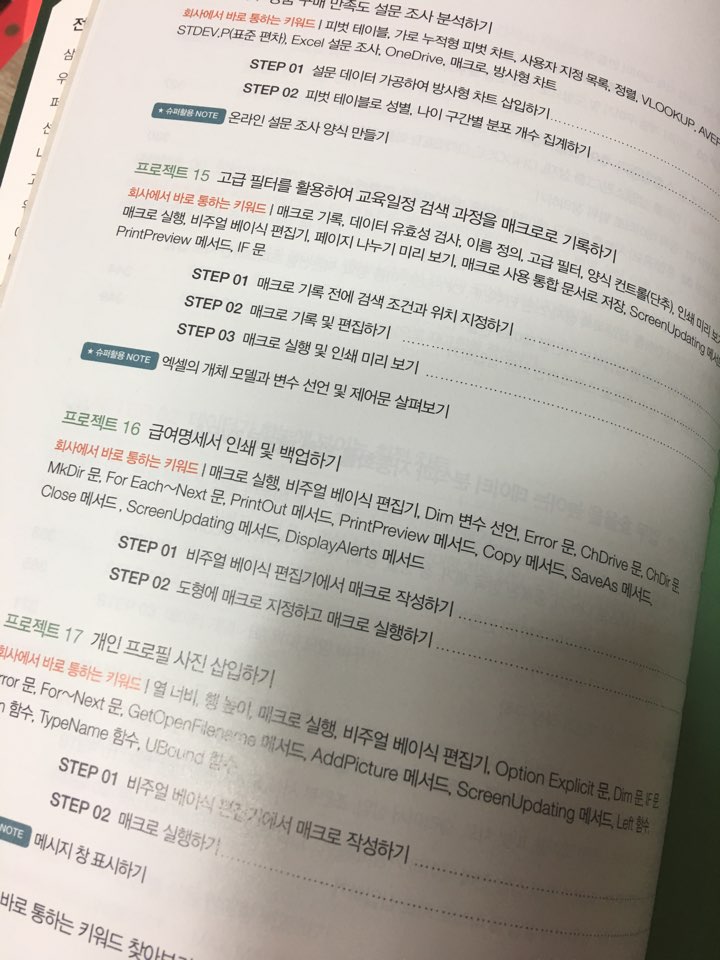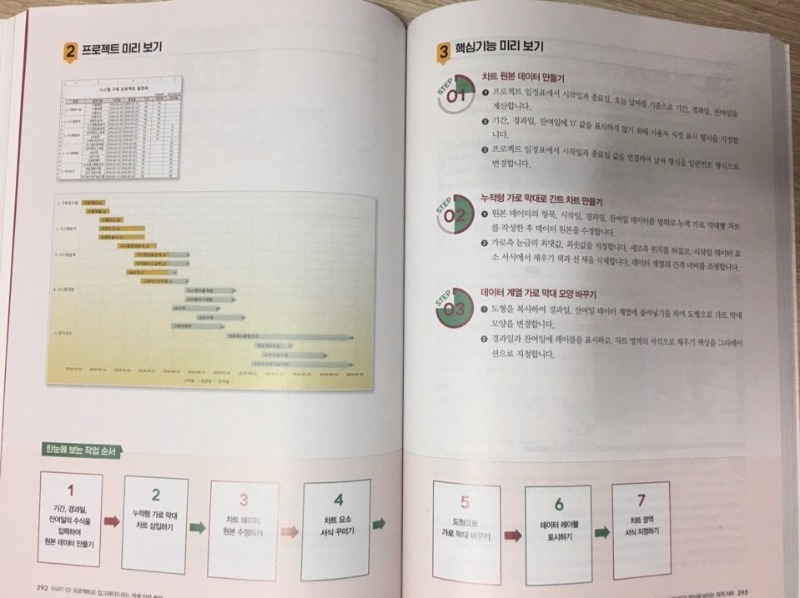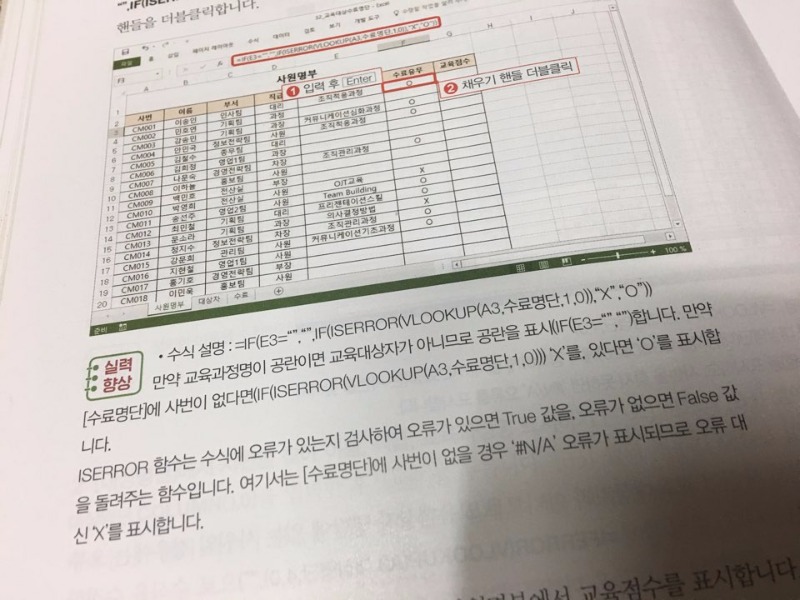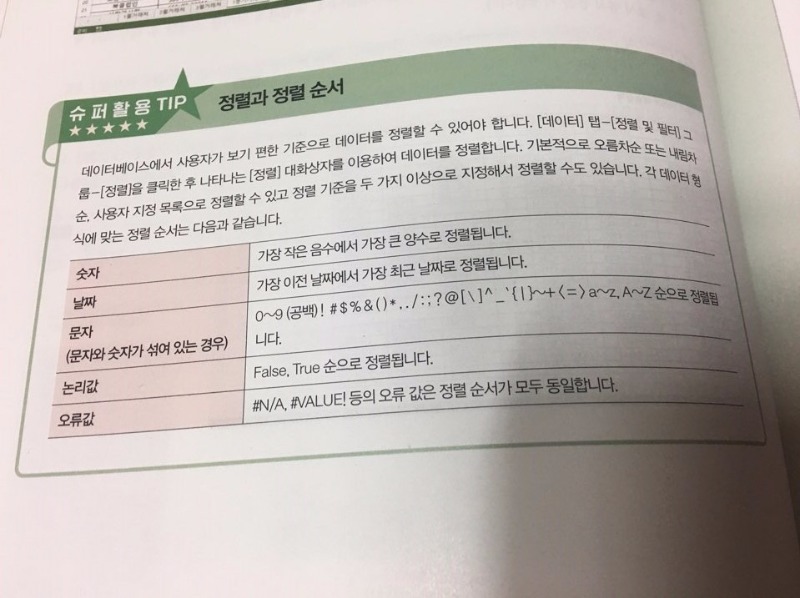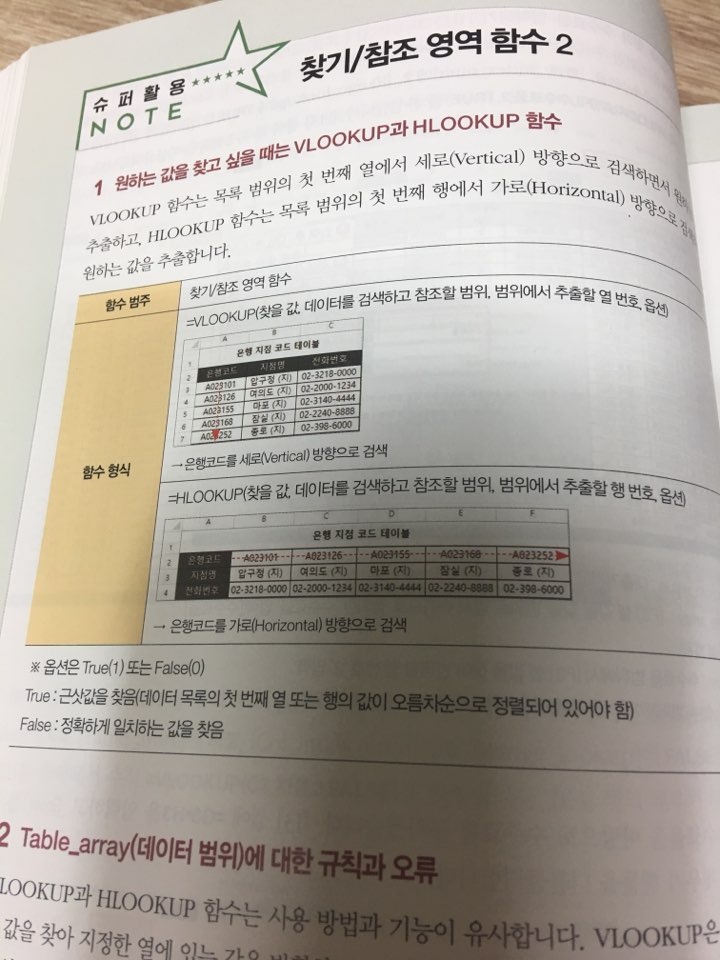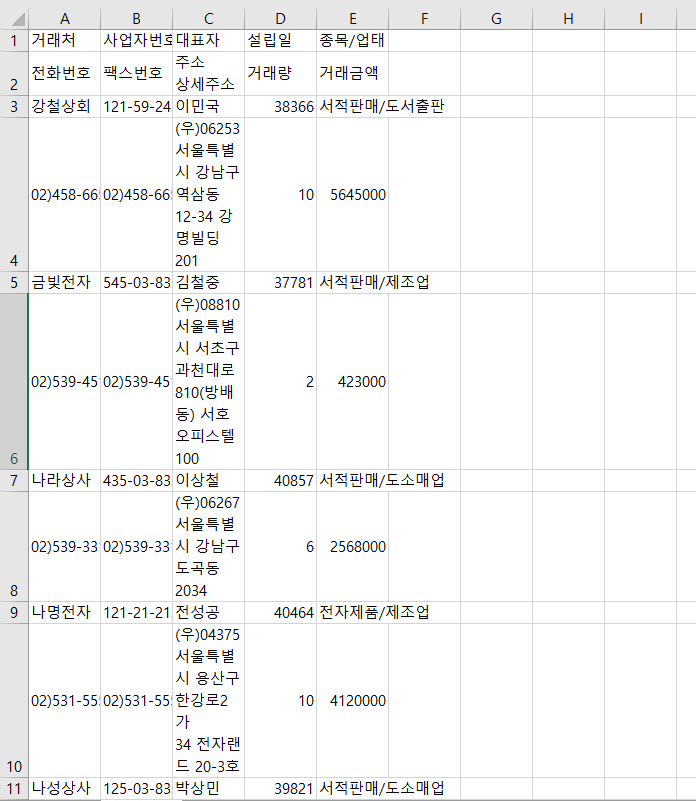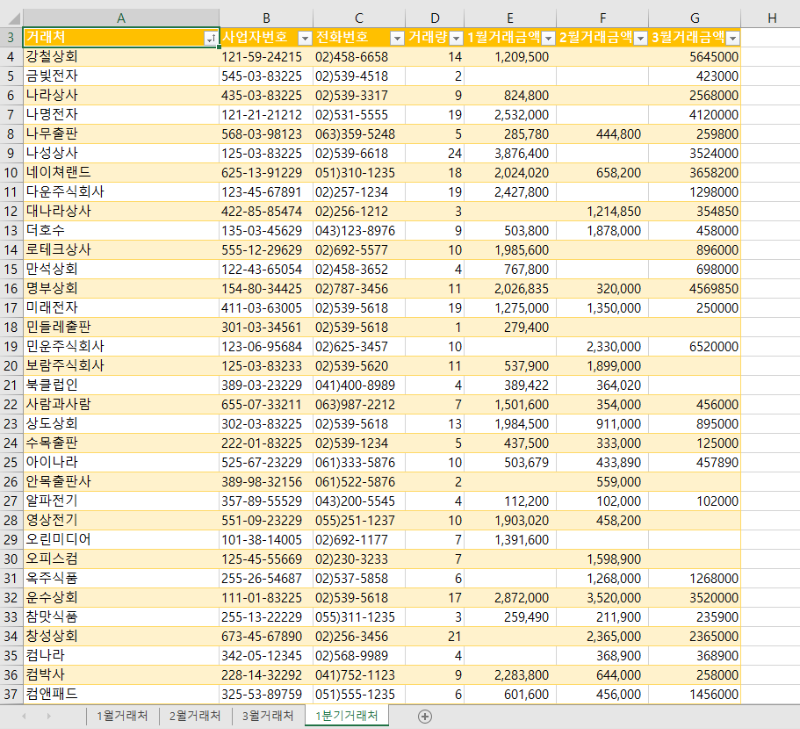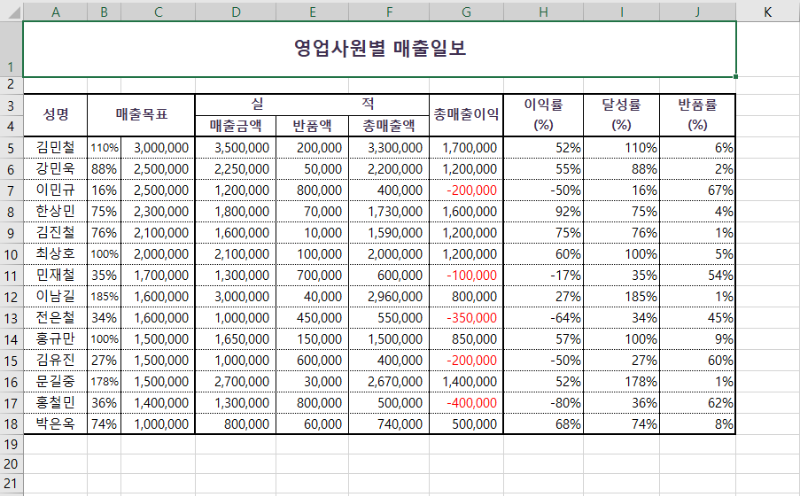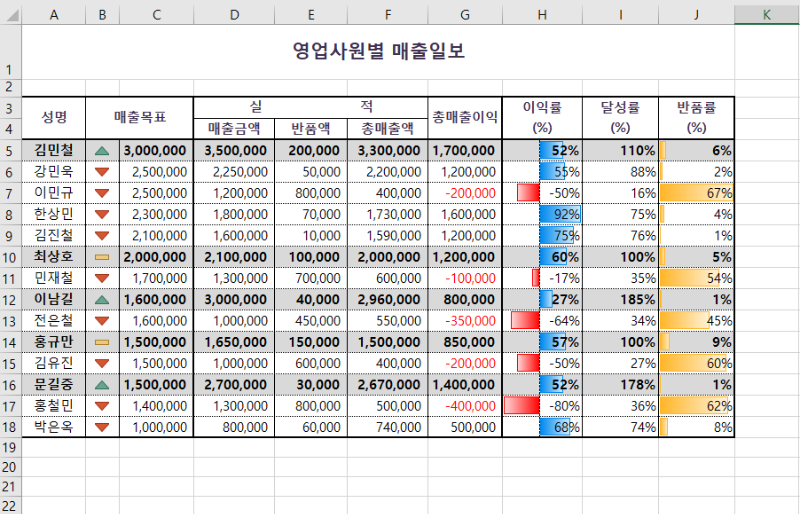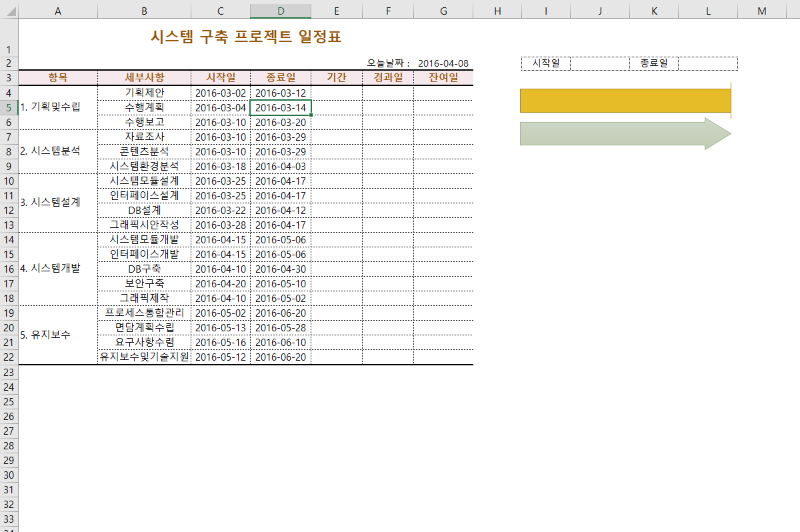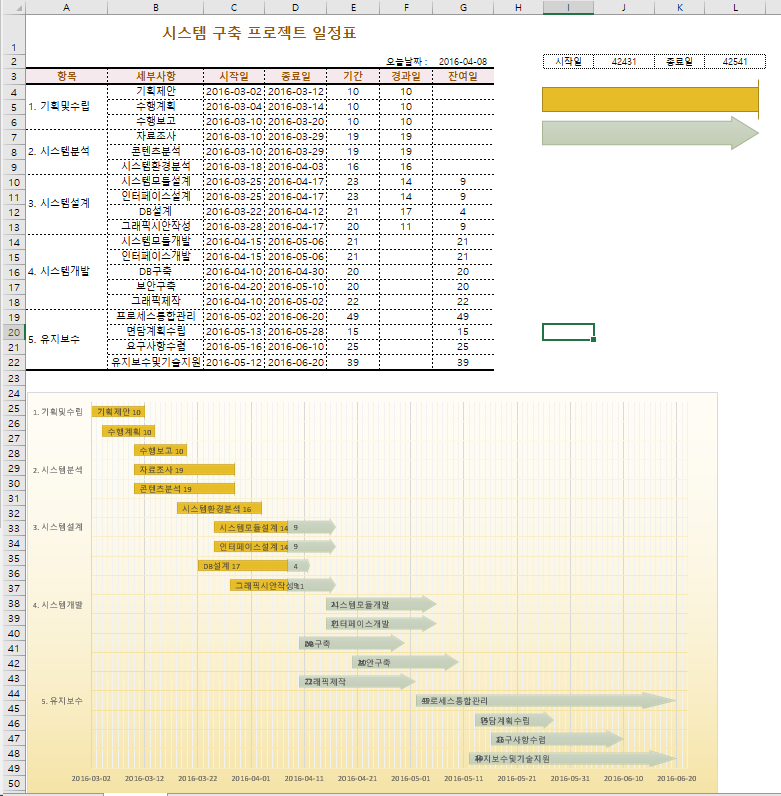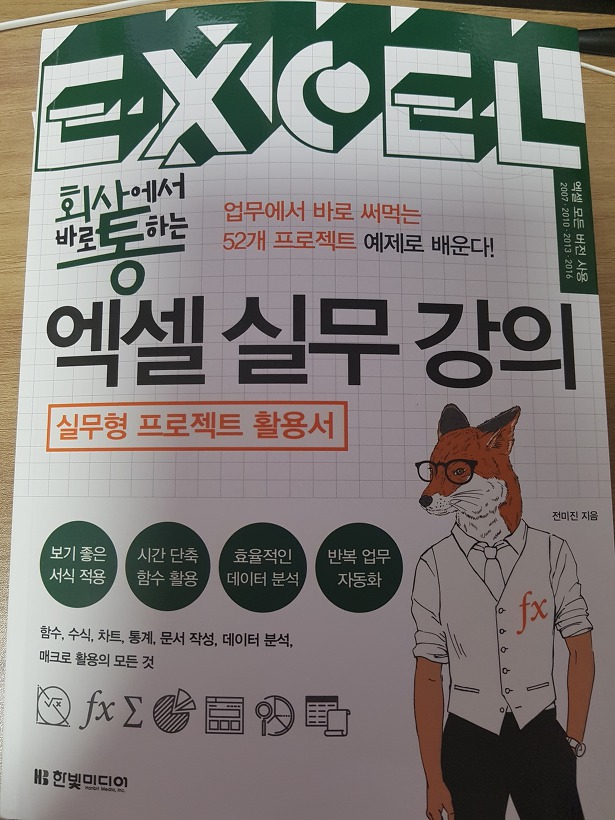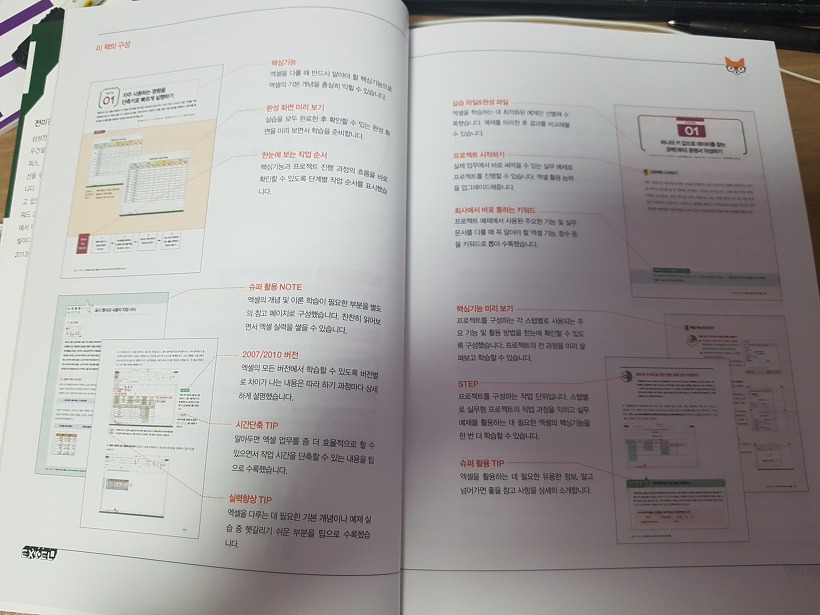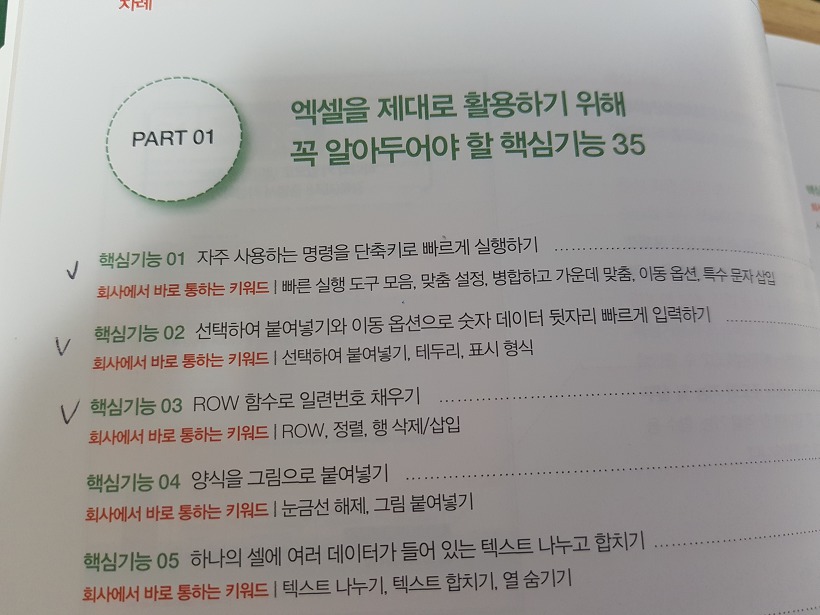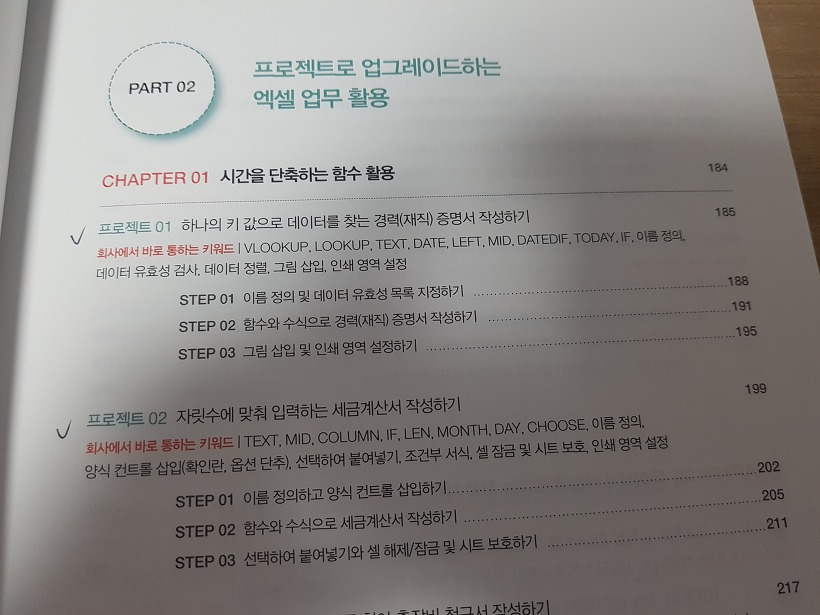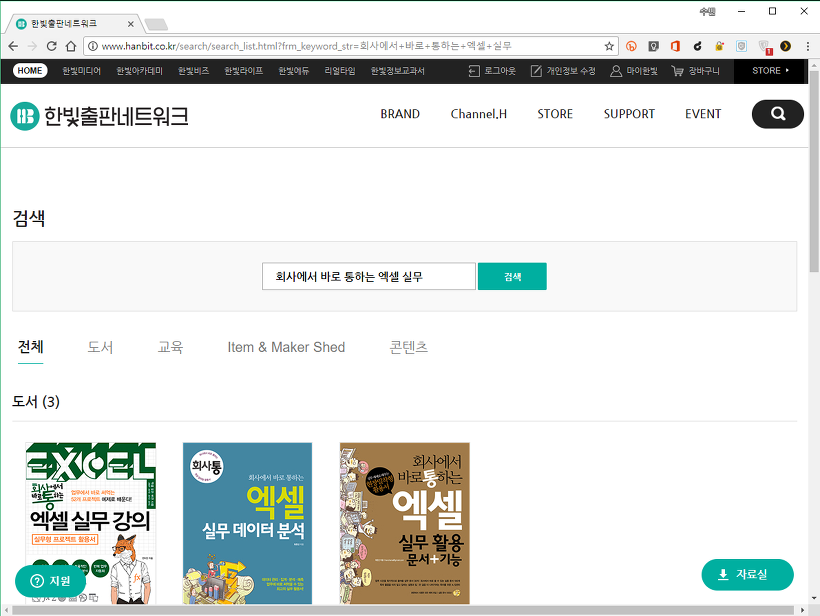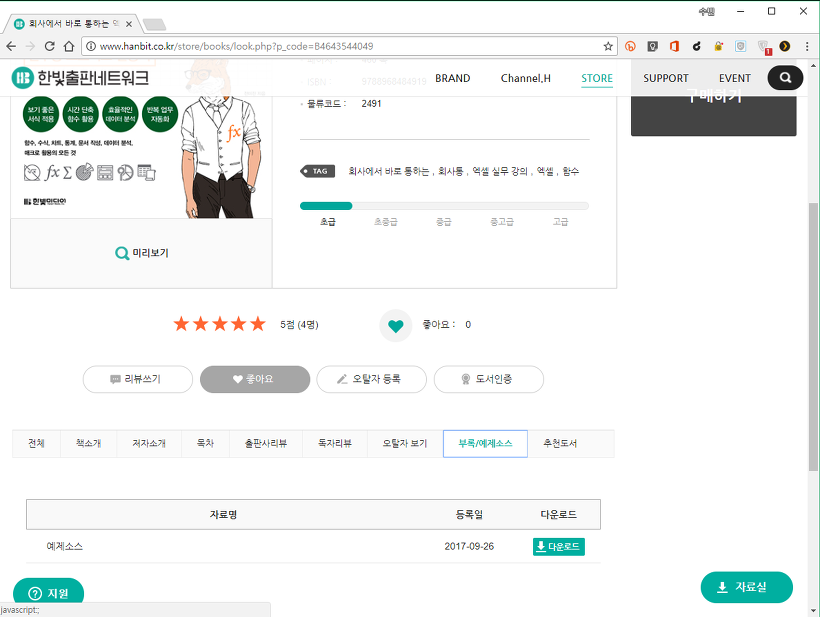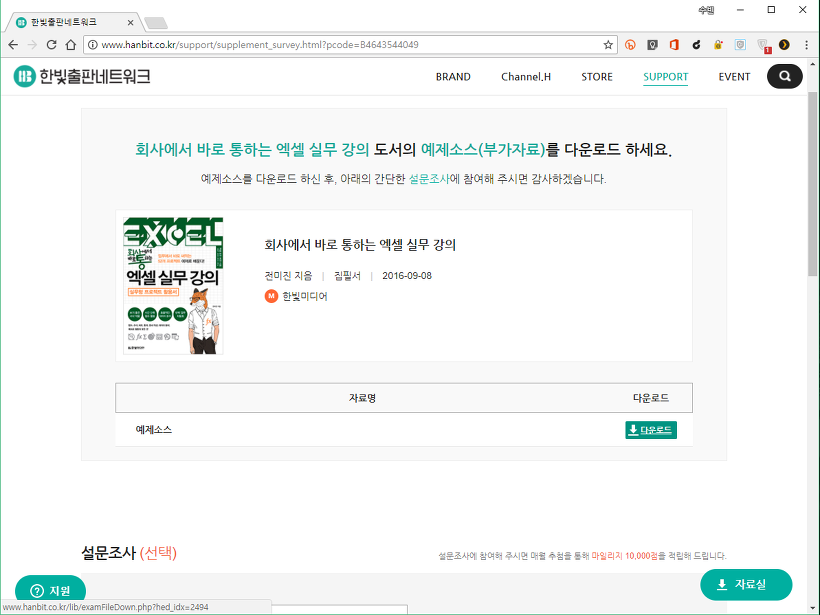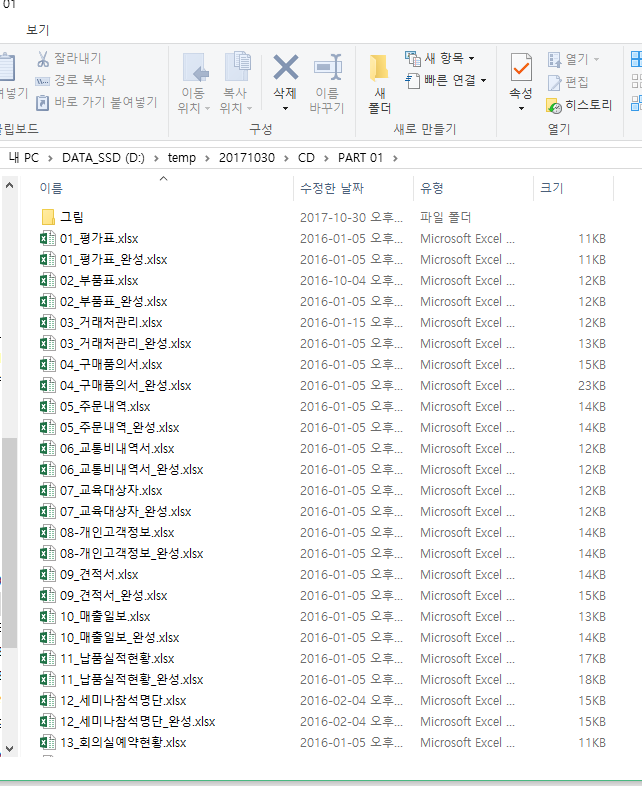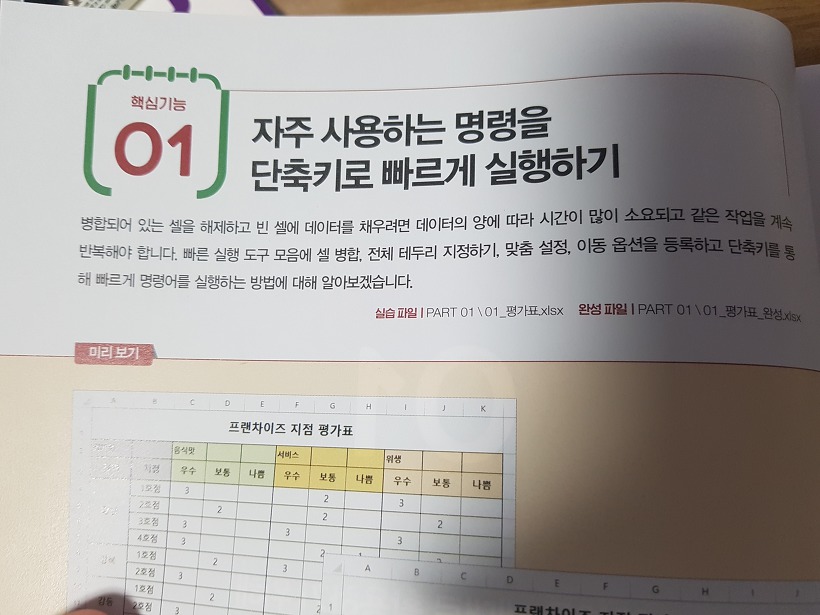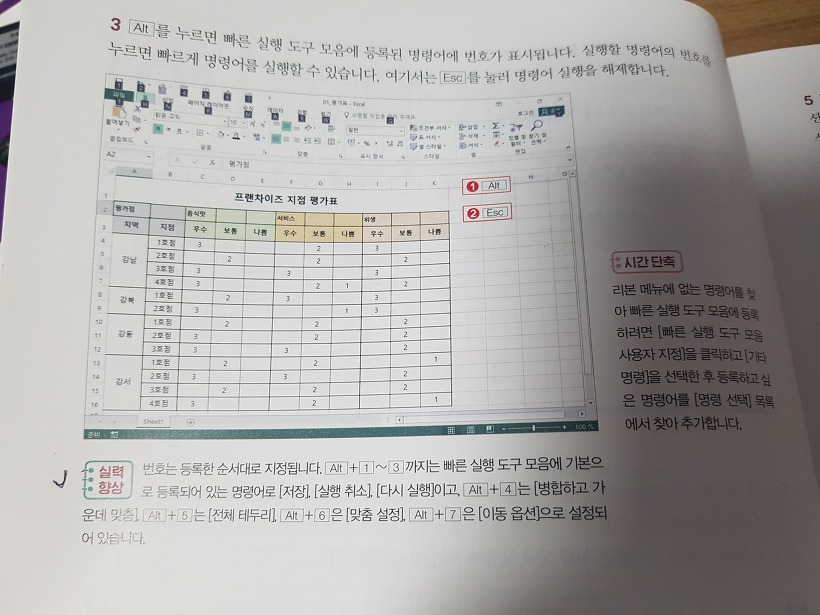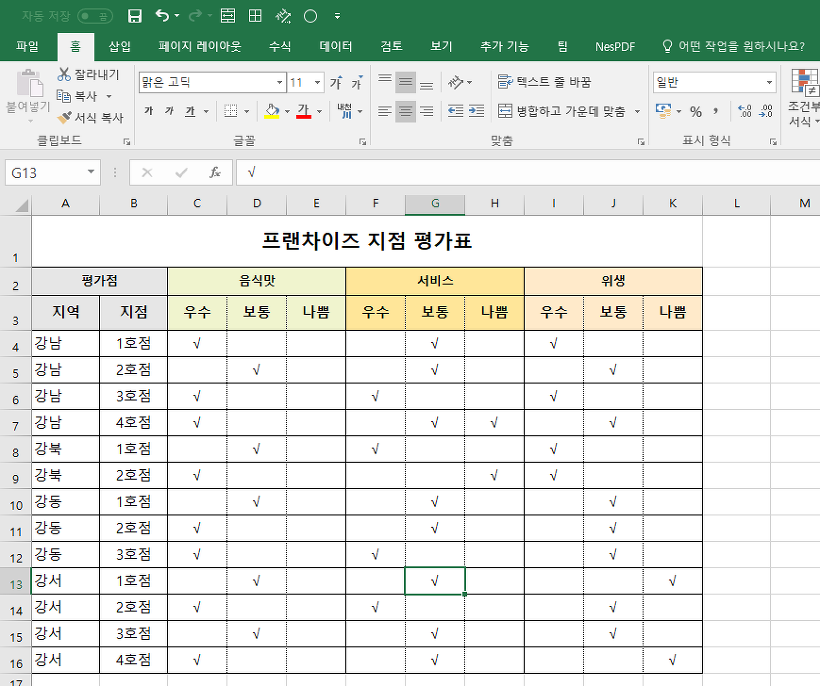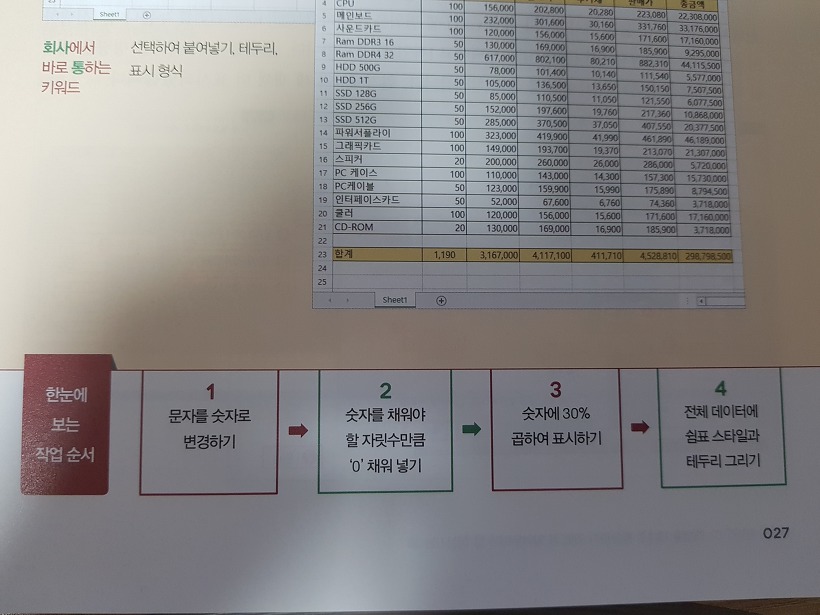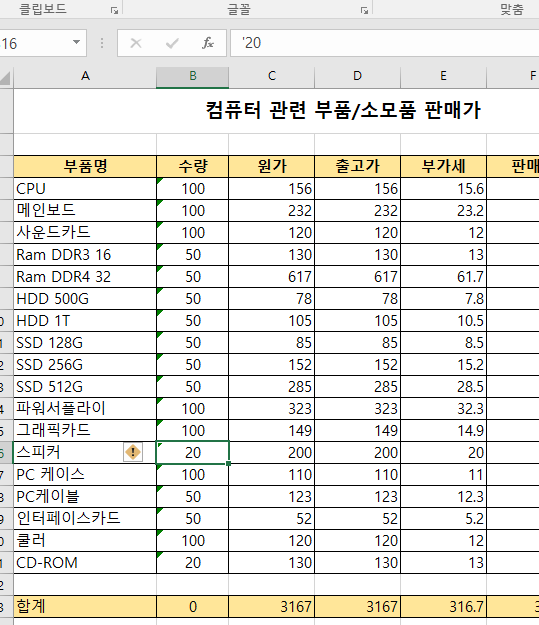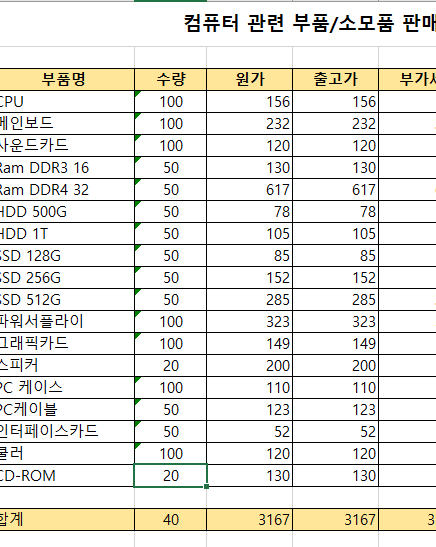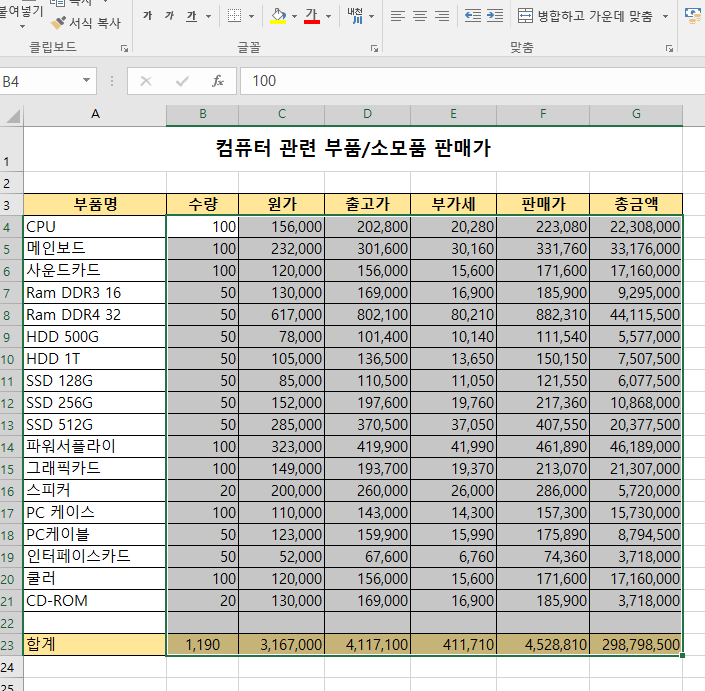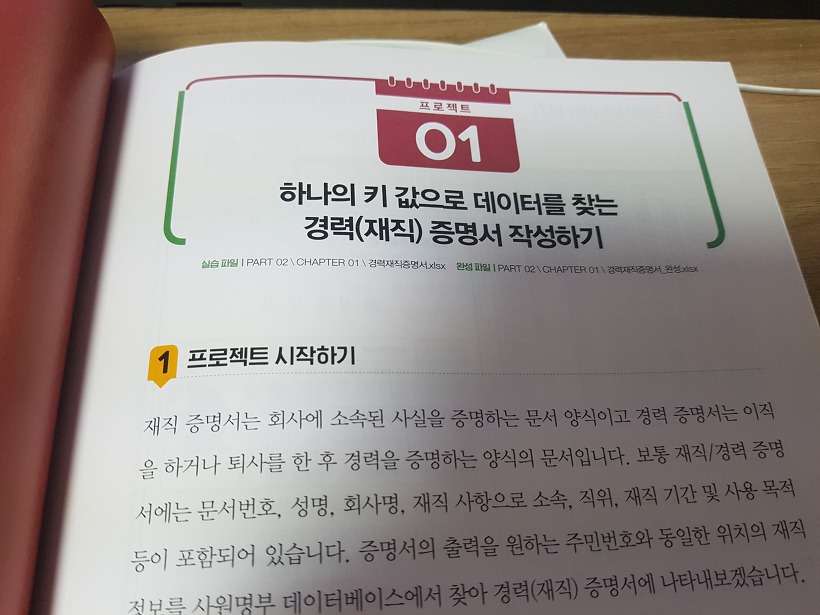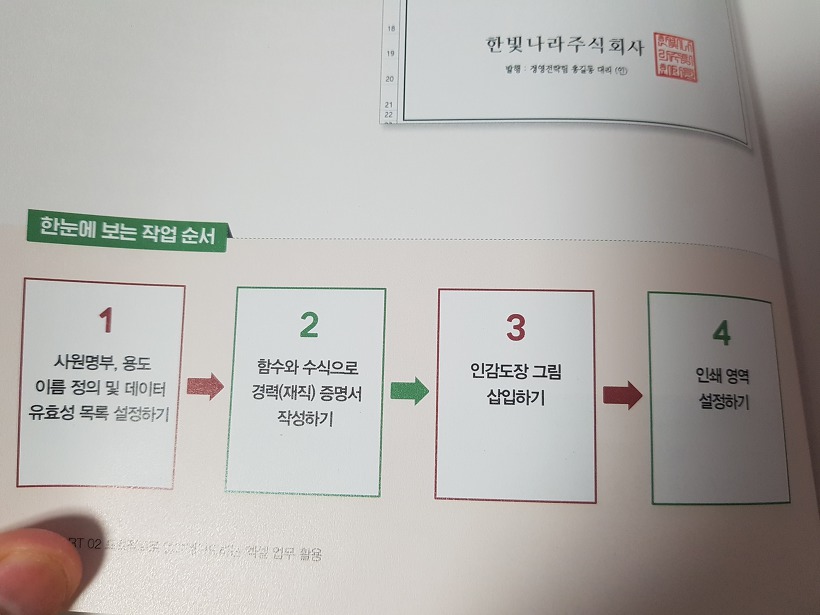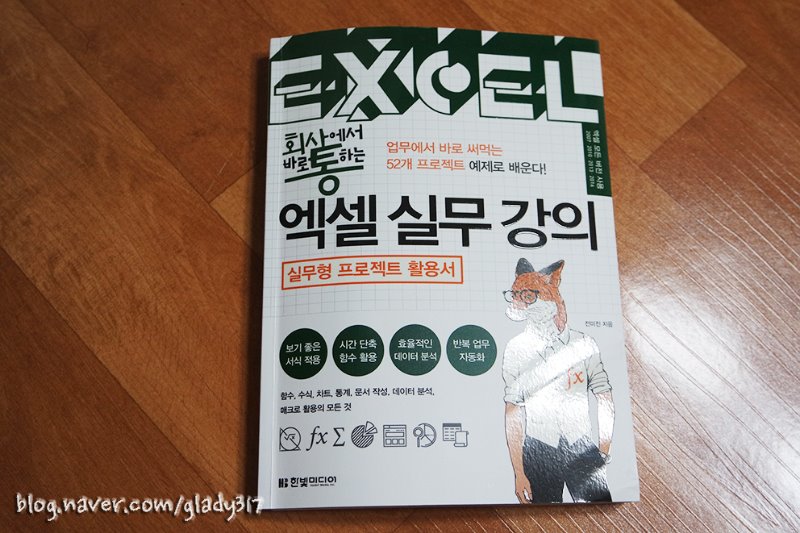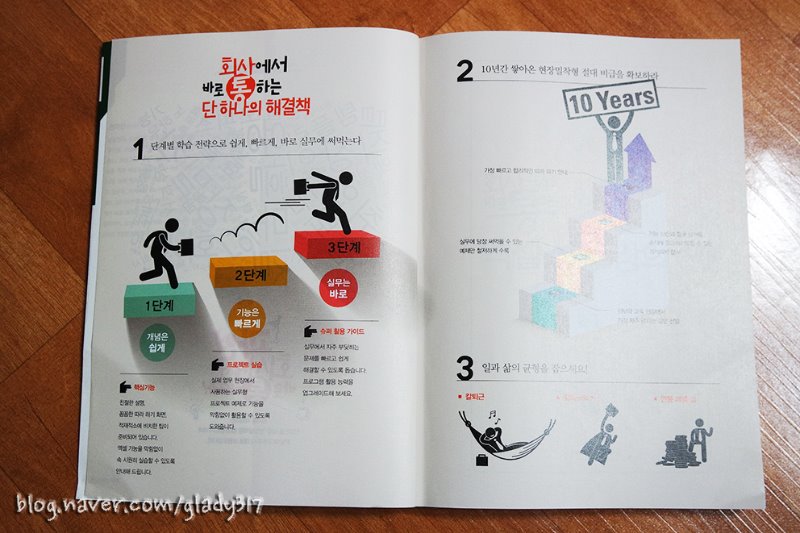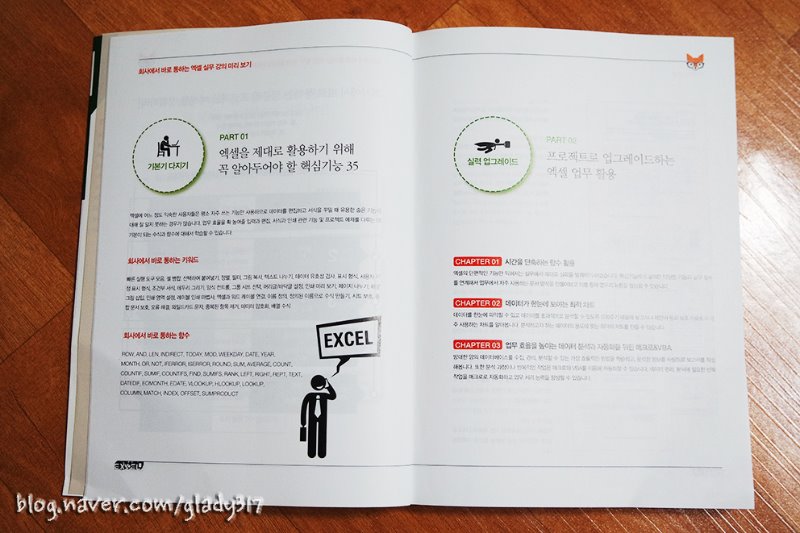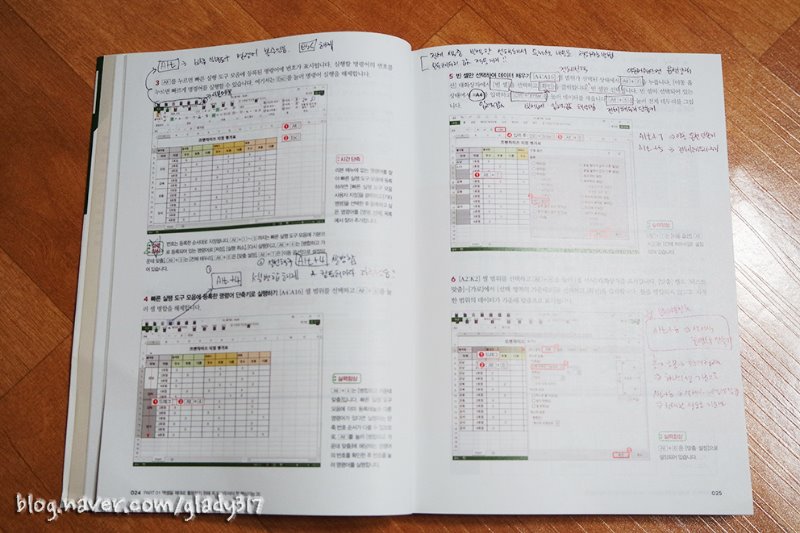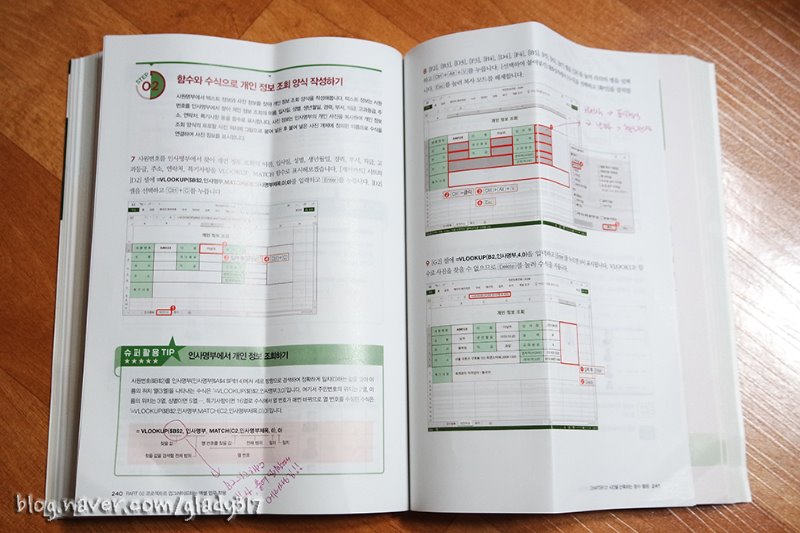PART 01 엑셀을 제대로 활용하기 위해 꼭 알아두어야 할 핵심기능 35
핵심기능 01 자주 사용하는 명령을 단축키로 빠르게 실행하기
회사에서 바로 통하는 키워드) 빠른 실행 도구 모음, 맞춤 설정, 병합하고 가운데 맞춤, 이동 옵션, 특수 문자 삽입
핵심기능 02 선택하여 붙여넣기와 이동 옵션으로 숫자 데이터 뒷자리 빠르게 입력하기
회사에서 바로 통하는 키워드) 선택하여 붙여넣기, 테두리, 표시 형식
핵심기능 03 ROW 함수로 일련번호 채우기
회사에서 바로 통하는 키워드) ROW, 정렬, 행 삭제/삽입
핵심기능 04 양식을 그림으로 붙여넣기
회사에서 바로 통하는 키워드) 눈금선 해제, 그림 붙여넣기
핵심기능 05 하나의 셀에 여러 데이터가 들어 있는 텍스트 나누고 합치기
회사에서 바로 통하는 키워드) 텍스트 나누기, 텍스트 합치기, 열 숨기기
핵심기능 06 데이터 유효성 검사로 데이터 입력 제한하기
회사에서 바로 통하는 키워드) 데이터 유효성 검사
핵심기능 07 데이터 유효성 검사로 중복 값 입력 제한 및 이중 유효성 목록 만들기
회사에서 바로 통하는 키워드) AND, LEN, COUNTIF, INDIRECT, 이중 데이터 유효성 검사, 이동 옵션
핵심기능 08 데이터 유효성 검사로 잘못 입력된 데이터 찾기
회사에서 바로 통하는 키워드) TODAY, 데이터 유효성 검사
핵심기능 09 사용자 지정 표시 형식 설정하기
회사에서 바로 통하는 키워드) 사용자 지정 표시 형식
• 슈퍼 활용 NOTE) 표시 형식과 사용자 지정 서식
핵심기능 10 조건부 서식으로 데이터 시각화하기
회사에서 바로 통하는 키워드) 조건부 서식
핵심기능 11 중복된 데이터 숨기기와 테두리 그리기
회사에서 바로 통하는 키워드) 조건부 서식
핵심기능 12 5행마다 색 채우고 테두리 그리기
회사에서 바로 통하는 키워드) AND, MOD, ROW, 조건부 서식
핵심기능 13 시간별 일정 표시하기
회사에서 바로 통하는 키워드) AND, 사용자 지정 표시 형식, 조건부 서식
핵심기능 14 양식 컨트롤과 서식을 활용한 연간 계획표 만들기
회사에서 바로 통하는 키워드) DATE, YEAR , MONTH, WEEKDAY, [개발 도구] 탭 표시, 양식 컨트롤(스핀), 사용자 지정 표시 형식, 조건부 서식
핵심기능 15 여러 시트의 머리글/바닥글 한 번에 설정하기
회사에서 바로 통하는 키워드) 페이지 레이아웃 보기, 페이지 설정(여백, 인쇄 제목), 머리글/바닥글 설정, 인쇄 미리 보기
핵심기능 16 페이지 구분선 삽입하여 인쇄 페이지 행의 수 조절하기
회사에서 바로 통하는 키워드) 페이지 나누기 미리 보기, 페이지 나누기
핵심기능 17 배경 지정하고 인쇄 영역 설정하기
회사에서 바로 통하는 키워드) 페이지 레이아웃 보기, 머리글 설정, 그림 삽입, 인쇄 영역 설정, 인쇄 배율, 페이지 설정(여백)
핵심기능 18 레이블 인쇄 마법사로 고객 주소 레이블 인쇄하기(엑셀 2007/2010 )
회사에서 바로 통하는 키워드) Excel 추가 기능, 레이블 인쇄 마법사
핵심기능 19 워드에서 비품 목록 레이블 인쇄하기(엑셀 2013/2016 )
회사에서 바로 통하는 키워드) 워드 프로그램, 편지 병합, 표 삽입
핵심기능 20 셀 이름을 정의하고 정의된 이름으로 수식 만들기
회사에서 바로 통하는 키워드) 이름 정의(선택 영역에서 만들기), SUM, INDIRECT
• 슈퍼 활용 NOTE) 수식의 구조 및 셀 참조 방식
핵심기능 21 시트 보호와 통합 문서 보호하기
회사에서 바로 통하는 키워드) 범위 편집 허용, 시트 보호, 통합 문서 보호
핵심기능 22 여러 항목을 비교하여 조건에 맞는 협력업체 찾기
회사에서 바로 통하는 키워드) IF, AND, OR, 범위 편집 허용, 시트 보호, 통합 문서 보호
• 슈퍼 활용 NOTE) 논리 함수
핵심기능 23 수식에서 오류 해결하기
회사에서 바로 통하는 키워드) IFERROR, IF, ISERROR, 수식 오류(#DIV/0!)
• 슈퍼 활용 NOTE) 오류 알아보기
핵심기능 24 IF 함수와 양식 컨트롤을 연결하여 할인가 구하기
회사에서 바로 통하는 키워드) [개발 도구] 탭 표시, 양식 컨트롤(확인란), IF, ROUND
• 슈퍼 활용 NOTE) 양식 컨트롤 살펴보기
핵심기능 25 조건에 맞는 개수와 합계 구하기
회사에서 바로 통하는 키워드) COUNTA, COUNTIF, SUMIF, COUNTIFS
• 슈퍼 활용 NOTE) 개수, 합계, 평균, 곱을 구하는 함수
핵심기능 26 특정한 키워드를 찾아 데이터 강조하고 합계 구하기
회사에서 바로 통하는 키워드) SUMIFS, FIND, 데이터 유효성 검사, 조건부 서식
핵심기능 27 중복 제거하고 다중 조건의 개수와 합계 구하기
회사에서 바로 통하는 키워드) COUNTIFS, SUMIFS, 데이터 유효성 검사, 중복된 항목 제거
핵심기능 28 개별 순위 및 동 순위 해결하기
회사에서 바로 통하는 키워드) RANK, COUNTIFS
핵심기능 29 개인 정보 데이터 암호화하기
회사에서 바로 통하는 키워드) LEFT, MID, RIGHT, REPT, FIND, CHOOSE
• 슈퍼 활용 NOTE) 텍스트 함수와 찾기/참조 영역 함수 1
핵심기능 30 생년월일과 근속 연수, 포상 구하기
회사에서 바로 통하는 키워드) YEAR, DATE, LEFT, MID, DATEDIF, IF
• 슈퍼 활용 NOTE) 날짜 함수
핵심기능 31 행/열 방향으로 데이터를 찾아 지점명과 수수료율 구하기
회사에서 바로 통하는 키워드) VLOOKUP, HLOOKUP, 이름 정의
• 슈퍼 활용 NOTE) 찾기/참조 영역 함수 2
핵심기능 32 고유키로 여러 테이블을 비교/분석해 사원명부 업데이트하기
회사에서 바로 통하는 키워드) VLOOKUP, IFERROR, ISERROR, IF, COLUMN, 이름 정의
핵심기능 33 행과 열이 교차하는 위치의 데이터 찾기
회사에서 바로 통하는 키워드) INDEX, MATCH, 이름 정의, 열 숨기기
• 슈퍼 활용 NOTE) 찾기/참조 영역 함수 3
핵심기능 34 동적 범위 참조하기
회사에서 바로 통하는 키워드) OFFSET, MATCH, SUM, ROW, COLUMN, 이름 정의
• 슈퍼 활용 NOTE) 찾기/참조 영역 함수 4
핵심기능 35 배열 수식 만들기
회사에서 바로 통하는 키워드) 이름 정의(선택 영역에서 만들기), SUM, IF, OFFSET, MATCH, 배열 수식
• 슈퍼 활용 NOTE) 배열 수식
PART 02 프로젝트로 업그레이드하는 엑셀 업무 활용
CHAPTER 01 시간을 단축하는 함수 활용
프로젝트 01 하나의 키 값으로 데이터를 찾는 경력(재직) 증명서 작성하기
회사에서 바로 통하는 키워드) VLOOKUP, LOOKUP, TEXT, DATE, LEFT, MID, DATEDIF, TODAY, IF, 이름 정의, 데이터 유효성 검사, 데이터 정렬, 그림 삽입, 인쇄 영역 설정
STEP 01 이름 정의 및 데이터 유효성 목록 지정하기
STEP 02 함수와 수식으로 경력(재직) 증명서 작성하기
STEP 03 그림 삽입 및 인쇄 영역 설정하기
프로젝트 02 자릿수에 맞춰 입력하는 세금계산서 작성하기
회사에서 바로 통하는 키워드) TEXT, MID, COLUMN, IF, LEN, MONTH, DAY, CHOOSE, 이름 정의, 양식 컨트롤 삽입(확인란, 옵션 단추), 선택하여 붙여넣기, 조건부 서식, 셀 잠금 및 시트 보호, 인쇄 영역 설정
STEP 01 이름 정의하고 양식 컨트롤 삽입하기
STEP 02 함수와 수식으로 세금계산서 작성하기
STEP 03 선택하여 붙여넣기와 셀 해제/잠금 및 시트 보호하기
프로젝트 03 두 개의 키 값으로 데이터를 찾아 출장비 청구서 작성하기
회사에서 바로 통하는 키워드) INDEX, MATCH, HLOOKUP, VLOOKUP, IF, IFERROR, 이름 정의, 중복된 항목 제거, 그림으로 붙여넣기
STEP 01 이름 정의 및 데이터 유효성 목록 지정하기
STEP 02 함수와 수식으로 출장비 청구서 작성하기
프로젝트 04 사진을 조회할 수 있는 개인 정보 관리 양식 작성하기
회사에서 바로 통하는 키워드) VLOOKUP, INDEX, MATCH, OFFSET, COUNTA , 이름 정의, 그림으로 붙여넣기, 데이터 유효성 검사
STEP 01 동적 참조로 이름 정의하기
STEP 02 함수와 수식으로 개인 정보 조회 양식 작성하기
STEP 03 데이터 추가 후 개인 정보 조회하기
프로젝트 05 다중 유효성 목록과 다중 키 값을 찾는 견적서 작성하기
회사에서 바로 통하는 키워드) IF, VLOOKUP, INDEX, MATCH, INDIRECT, COUNTIF, IFERROR, ROW, 배열 수식, 이름 정의, 다중 데이터 유효성 검사, 이동 옵션, 선택하여 붙여넣기
STEP 01 이름 정의 및 데이터 유효성 목록 지정하기
STEP 02 이중 데이터 유효성 목록 지정하고 함수와 수식으로 견적서 작성하기
STEP 03 셀 해제/잠금 및 시트 보호하기
프로젝트 06 한눈에 파악이 가능한 입출고/재고현황 관리하기
회사에서 바로 통하는 키워드) VLOOKUP, SUM, IF, IFERROR, OFFSET, AND, 배열 수식, 이름 정의, 데이터 유효성 검사, 조건부 서식, 틀 고정
STEP 01 이름 정의하고 데이터 유효성 검사와 조건부 서식 지정하기
STEP 02 함수와 수식으로 입출고현황 작성하기
STEP 03 이름 정의하고 함수와 수식으로 재고현황 작성하기
CHAPTER 02 데이터가 한눈에 보이는 최적 차트
프로젝트 07 프로젝트 일정을 한눈에 볼 수 있는 간트 차트 만들기
회사에서 바로 통하는 키워드) IF, 사용자 지정 표시 형식, 누적 가로 막대형 차트 삽입, 도형 복사/붙여넣기
STEP 01 차트 원본 데이터 만들기
STEP 02 누적형 가로 막대로 간트 차트 만들기
STEP 03 데이터 계열 가로 막대 모양 바꾸기
프로젝트 08 분산형 차트를 이용해 수익률의 추이를 나타내는 계단식 차트 만들기
회사에서 바로 통하는 키워드) 분산형 차트 삽입, 오차 막대 삽입
STEP 01 차트 원본 데이터 만들기
STEP 02 분산형 차트 만들고 오차 막대 삽입하기
프로젝트 09 대칭 차트로 연령별 상품 판매량 비교하기
회사에서 바로 통하는 키워드) INDIRECT, IF, MAX, MIN, 이름 정의하기, 데이터 유효성 검사, 누적형 가로 막대 삽입
STEP 01 대칭 차트 데이터 만들기
STEP 02 누적형 가로 막대로 양방향 대칭 차트 만들기
STEP 03 데이터 계열 꾸미기 및 도형으로 막대 모양 바꾸기
프로젝트 10 동적 참조로 수출입증가 추이 현황 비교하기
회사에서 바로 통하는 키워드) 컨트롤 삽입(스핀/그룹 상자), CHOOSE, OFFSET, 이름 정의, 콤보 차트 삽입
STEP 01 동적 데이터로 범위 정의하기
STEP 02 혼합(콤보) 차트를 만들고 데이터 계열을 동적 참조로 연결하기
프로젝트 11 개인별 영업매출 실적을 스파크라인 차트로 분석하기
회사에서 바로 통하는 키워드) 컨트롤 삽입(목록 상자/스핀 단추), IF, OFFSET, 이름 정의, 꺽은선형 스파크라인 차트 삽입
STEP 01 컨트롤 삽입하고 개인별 데이터 만들기
STEP 02 동적 참조로 스파크라인 차트 삽입하기
CHAPTER 03 업무 효율을 높이는 데이터 분석과 자동화를 위한 매크로&VBA
프로젝트 12 신뢰할 수 있는 데이터베이스 만들기
회사에서 바로 통하는 키워드) 텍스트 나누기, 중복된 항목 제거, 창 정렬, 통합, INDEX, ROW, COLUMN
STEP 01 신뢰할 수 있는 데이터 만들기
STEP 02 데이터 통합하기
• 슈퍼 활용 NOTE) 데이터베이스의 개념과 작성 규칙
프로젝트 13 연간 상품 매출표에서 파레토 차트로 ABC 패턴 분석하기
회사에서 바로 통하는 키워드) 피벗 테이블, 피벗 차트, 슬라이서 삽입, 조건부 서식, PivotTableUpdate 프로시저
STEP 01 파레토 차트 삽입 전에 데이터 가공하기
STEP 02 슬라이서 삽입 및 파레토 차트 삽입하기
프로젝트 14 상품 구매 만족도 설문 조사 분석하기
회사에서 바로 통하는 키워드) 피벗 테이블, 가로 누적형 피벗 차트, 사용자 지정 목록, 정렬, VLOOKUP, AVERAGE, STDEV.P(표준 편차), Excel 설문 조사, OneDrive, 매크로, 방사형 차트
STEP 01 설문 데이터 가공하여 방사형 차트 삽입하기
STEP 02 피벗 테이블로 성별, 나이 구간별 분포 개수 집계하기
• 슈퍼 활용 NOTE) 온라인 설문 조사 양식 만들기
프로젝트 15 고급 필터를 활용하여 교육일정 검색 과정을 매크로로 기록하기
회사에서 바로 통하는 키워드) 매크로 기록, 데이터 유효성 검사, 이름 정의, 고급 필터, 양식 컨트롤(단추), 인쇄 미리 보기, 매크로 실행, 비주얼 베이식 편집기, 페이지 나누기 미리 보기, 매크로 사용 통합 문서로 저장, ScreenUpdating 메서드, PrintPreview 메서드, IF 문
STEP 01 매크로 기록 전에 검색 조건과 위치 지정하기
STEP 02 매크로 기록 및 편집하기
STEP 03 매크로 실행 및 인쇄 미리 보기
• 슈퍼 활용 NOTE) 엑셀의 개체 모델과 변수 선언 및 제어문 살펴보기
프로젝트 16 급여명세서 인쇄 및 백업하기
회사에서 바로 통하는 키워드) 매크로 실행, 비주얼 베이식 편집기, Dim 변수 선언, Error 문, ChDrive 문, ChDir 문, MkDir 문, For Each~Next 문, PrintOut 메서드, PrintPreview 메서드, Copy 메서드, SaveAs 메서드, Close 메서드, ScreenUpdating 메서드, DisplayAlerts 메서드
STEP 01 비주얼 베이식 편집기에서 매크로 작성하기
STEP 02 도형에 매크로 지정하고 매크로 실행하기
프로젝트 17 개인 프로필 사진 삽입하기
회사에서 바로 통하는 키워드) 열 너비, 행 높이, 매크로 실행, 비주얼 베이식 편집기, Option Explicit 문, Dim 문, IF 문, Error 문, For~Next 문, GetOpenFilename 메서드, AddPicture 메서드, ScreenUpdating 메서드, Left 함수, Len 함수, TypeName 함수, UBound 함수
STEP 01 비주얼 베이식 편집기에서 매크로 작성하기
STEP 02 매크로 실행하기
• 슈퍼 활용 NOTE) 메시지 창 표시하기
회사에서 바로 통하는 키워드 찾아보기